Canon LEGRIA HF M36, LEGRIA HF M307 Instruction Manual [it]
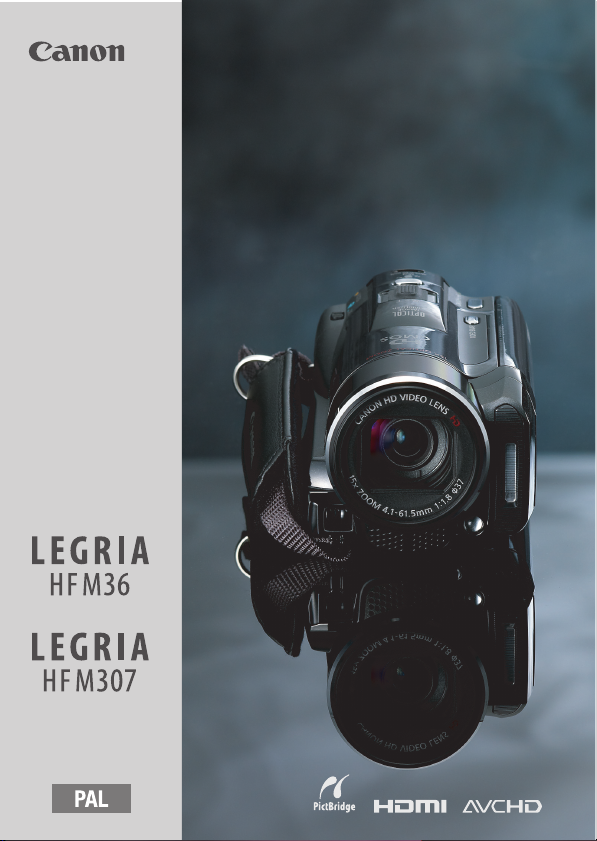
Y
PUB. DII-0064-000
Videocamera HD
Manuale di istruzioni
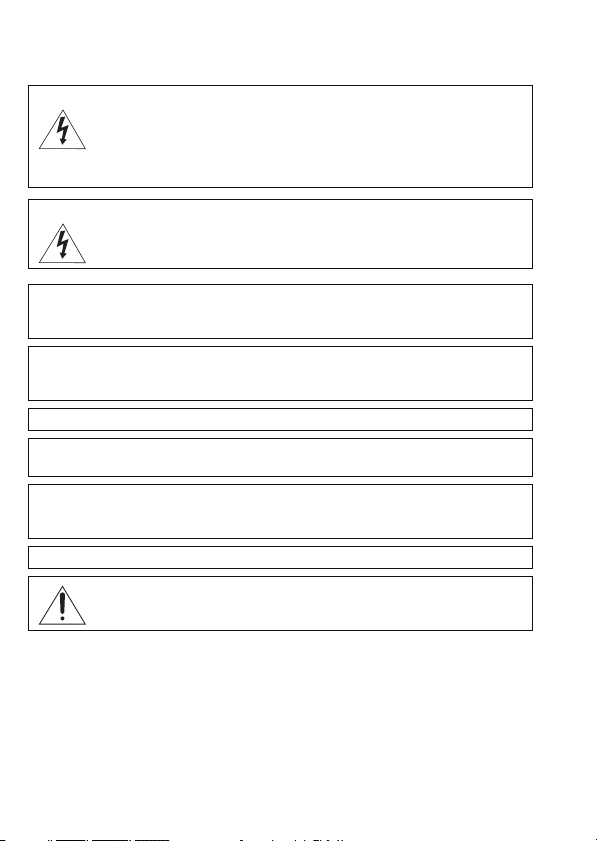
Introduzione
Avvertimenti importanti
ATTENZIONE!
ATTENZIONE!
AVVERTENZA:
PER MINIMIZZARE IL RISCHIO DI SCOSSE ELETTRICHE E PER RIDURRE LE INTERFERENZE SI
SCONSIGLIA L’USO DI ACCESSORI DIVERSI DA QUELLI RACCOMANDATI.
AVVERTENZA:
SCOLLEGARE LA SPINA DEL CAVO DI ALIMENTAZIONE DALLA PRESA DI CORRENTE QUANDO NON SE
NE FA USO.
Al fine di ridurre il rischio di scosse elettriche, evitate di esporre il prodotto a gocce o schizzi d'acqua.
La spina si utilizza come dispositivo per lo scollegamento. La spina dovrà trovarsi sempre
pronta all’uso in modo da potere effettuare lo scollegamento in caso di necessità.
Non usate panni per avvolgere o coprire l’adattatore di alimentazione compatto mentre lo usate
e non ponetelo in spazi ristretti. Senza lo spazio necessario, potrebbe accumularsi del calore, la
plastica si potrebbe deformare e potrebbero verificarsi scosse elettriche o incendi.
La piastrina di identificazione del CA-570 si trova sul fondo.
PER MINIMIZZARE IL RISCHIO DI SCOSSE ELETTRICHE, NON SMONTARE IL
PANNELLO SUPERIORE (O QUELLO POSTERIORE). ALL’INTERNO NON VI SONO
PARTI LA CUI MANUTENZIONE POSSA ESSERE EFFETTUATA DALL’UTENTE. PER
QUALSIASI NECESSITÀ RIVOLGERSI A PERSONALE QUALIFICATO E
AUTORIZZATO.
PER MINIMIZZARE IL PERICOLO DI INCENDI O DI SCOSSE ELETTRICHE NON
ESPORRE QUESTO APPARECCHIO ALLA PIOGGIA O ALL’UMIDITÀ.
L’utilizzo di qualsiasi adattatore di alimentazione che non sia l’adattatore compatto
CA-570 potrebbe causare un danneggiamento della videocamera.
2
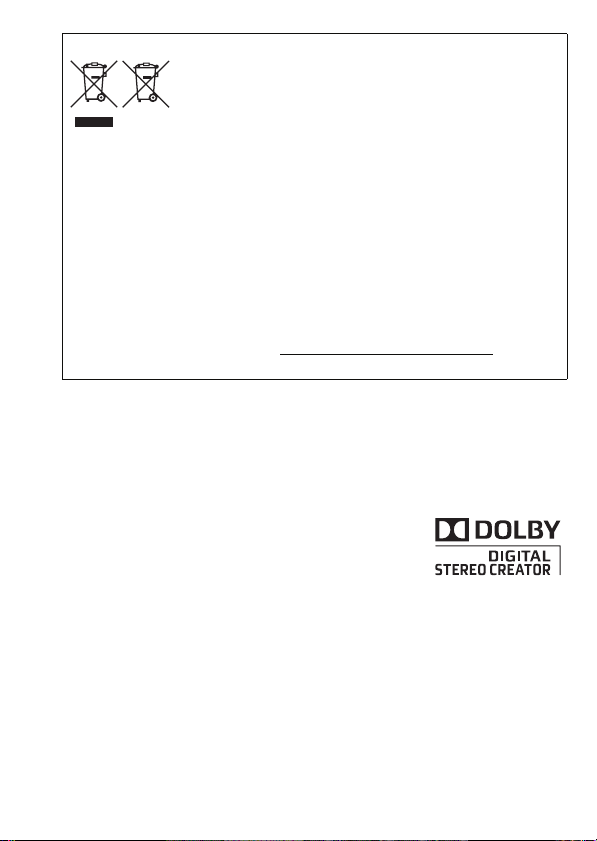
Solo per l'Unione Europea e lo Spazio Economico Europeo.
Riconoscimento dei marchi di fabbrica
• I logo SD, SDHC e SDXC sono marchi di fabbrica di SD-3C, LLC.
• Microsoft e Windows sono marchi o marchi registrati di Microsoft Corporation negli Stati Uniti e/o altri paesi.
• Macintosh e Mac OS sono marchi di fabbrica di Apple Inc., registrati negli Stati Uniti e altri paesi.
• “x.v.Colour” e i logo “x.v.Colour” sono marchi di fabbrica.
• HDMI, il logo HDMI e High-Definition Multimedia Interface sono marchi di
fabbrica o marchi di fabbrica registrati di HDMI Licensing LLC.
• “AVCHD” e il logo “AVCHD” sono marchi di fabbrica di Panasonic Corporation
e Sony Corporation.
• Prodotto su licenza di Dolby Laboratories.
"Dolby" e il simbolo della doppia D sono marchi dei Dolby Laboratories.
• YouTube è un marchio di fabbrica di Google Inc.
• Altri nomi e prodotti non citati potrebbero essere marchi di fabbrica o marchi di fabbrica registrati delle
rispettive società.
• Questo dispositivo include la tecnologia exFAT concessa in licenza da Microsoft.
• DI QUESTO PRODOTTO È ESPRESSAMENTE PROIBITO QUALSIASI USO CHE NON SIA PERSONALE IN QUALSIASI
MODALITA' CORRISPONDENTE ALLO STANDARD MPEG-2 PER LA CODIFICA DI INFORMAZIONI VIDEO PER
PACCHETTI QUALORA SENZA LICENZA IN VIRTÙ DEI BREVETTI APPLICABILI DEL PORTAFOGLIO DI BREVETTI
MPEG-2, LICENZA DISPONIBILE PRESSO MPEG LA, L.L.C., 250 STEELE STREET, SUITE 300, DENVER,
COLORADO 80206, USA.
• This product is licensed under AT&T patents for the MPEG-4 standard and may be used for encoding MPEG-4
compliant video and/or decoding MPEG-4 compliant video that was encoded only (1) for a personal and noncommercial purpose or (2) by a video provider licensed under the AT&T patents to provide MPEG-4 compliant
video. No license is granted or implied for any other use for MPEG-4 standard.
Questi simboli indicano che il prodotto non può essere smaltito con i
rifiuti domestici, ai sensi della Direttiva RAEE (2002/96/CE), della
Direttiva sulle Batterie (2006/66/CE) e/o delle leggi nazionali che
attuano tali Direttive.
Il prodotto deve essere conferito a punto di raccolta designato, ad esempio il rivenditore
in caso di acquisto di un nuovo prodotto simile oppure un centro di raccolta autorizzato
per il riciclaggio di rifiuti di apparecchiature elettriche ed elettroniche (RAEE) nonché di
batterie e accumulatori. Un trattamento improprio di questo tipo di rifiuti può avere
conseguenze negative sull'ambiente e sulla salute umana a causa delle sostanze
potenzialmente nocive solitamente contenute in tali rifiuti.
La collaborazione dell'utente per il corretto smaltimento di questo prodotto contribuirà a
un utilizzo efficace delle risorse naturali ed eviterà di incorrere in sanzioni amministrative
ai sensi dell'art. 50 e successivi del Decreto Legislativo n. 22/97. Per ulteriori
informazioni sul riciclaggio di questo prodotto, contattare le autorità locali, l'ente
responsabile della raccolta dei rifiuti, un rivenditore autorizzato o il servizio di raccolta dei
rifiuti domestici, oppure visitare il sito www.canon-europe.com/environment.
(Spazio Economico Europeo: Norvegia, Islanda e Liechtenstein)
3
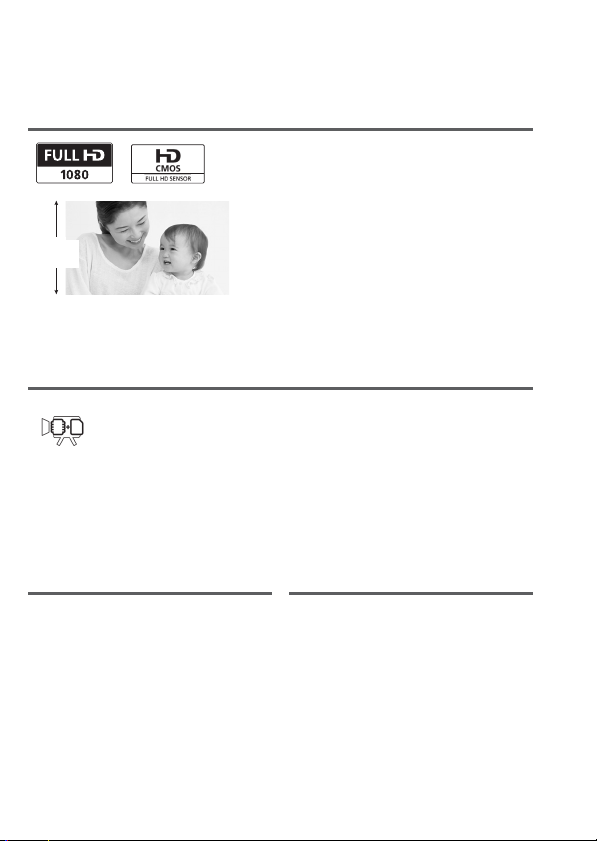
Entusiasmanti caratteristiche e
1
1080
linee
3g
1
"Full HD 1080" si riferisce alle videocamere Canon compatibili con video ad alta
definizione con 1080 pixel verticali (linee di scansione).
2
I video vengono registrati con questa risoluzione solo se la modalità di registrazione è impostata su MXP o FXP. Nelle altre modalità di registrazione, l'immagine
viene registrata a 1440 x 1080 pixel.
3
AVCHD è uno standard per la registrazione di video ad alta definizione. Con le
specifiche AVCHD, il segnale video viene registrato con compressione MPEG-4
AVC/H.264 e il segnale audio in Dolby Digital.
nuove funzioni
Video ad alta definizione
La videocamera è dotata di un sensore di
immagine ad alta definizione (Full HD
CMOS) che cattura video con una
risoluzione di 1920 x 1080 pixel2. I video
vengono poi registrati sulla memoria ad
alta definizione, utilizzando le specifiche
Con la nuova videocamera HD, immortalare momenti speciali della
propria vita, con una qualità d'immagine incredibile e colori vivaci e reali, è
facile e divertente!
AVCHD3.
b
Memoria flash doppia
b
Registrazione
Relay
È possibile registrare sulla
memoria interna o su schede di
memoria disponibili sul mercato
(0 33).
4
La memoria interna è quasi
piena? Utilizzate l'alloggiamento
per scheda di memoria per
continuare a registrare i video
senza interruzioni (0 37).
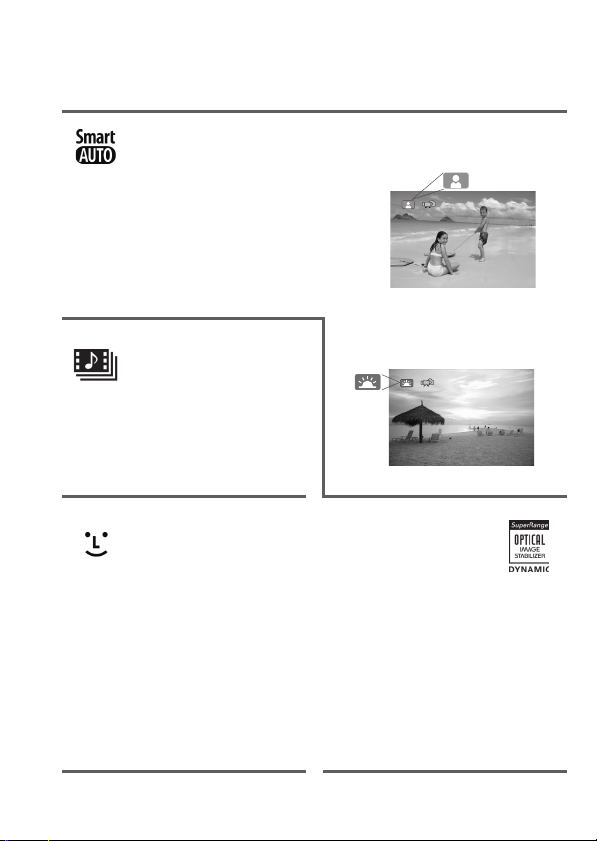
Smart AUTO (0 41)
È sufficiente puntare la
videocamera sul soggetto da
riprendere e le migliori
impostazioni verranno
selezionate automaticamente
Smart AUTO seleziona automaticamente la
migliore modalità scena per la scena che si
vuole riprendere. Il risultato è sempre una
registrazione spettacolare senza doversi
preoccupare delle impostazioni.
Video Snapshot
(0 69)
Girate o catturate brevi scene e
sistematele in un videoclip
abbinato al vostro sottofondo
musicale preferito.
Rilevamento del viso
(0 67)
La videocamera individua
automaticamente il volto dei
soggetti e regola la messa a
fuoco e altre impostazioni per
ottenere i migliori risultati.
Stabilizzazione
dell'immagine
Dynamic IS (0 65) compensa
eventuali movimenti della
videocamera durante la ripresa di
video mentre si cammina.
Powered IS (0 66) offre riprese
stabili durante zoomate in
avvicinamento su suggetti in
lontananza (teleobiettivo
massimo).
5
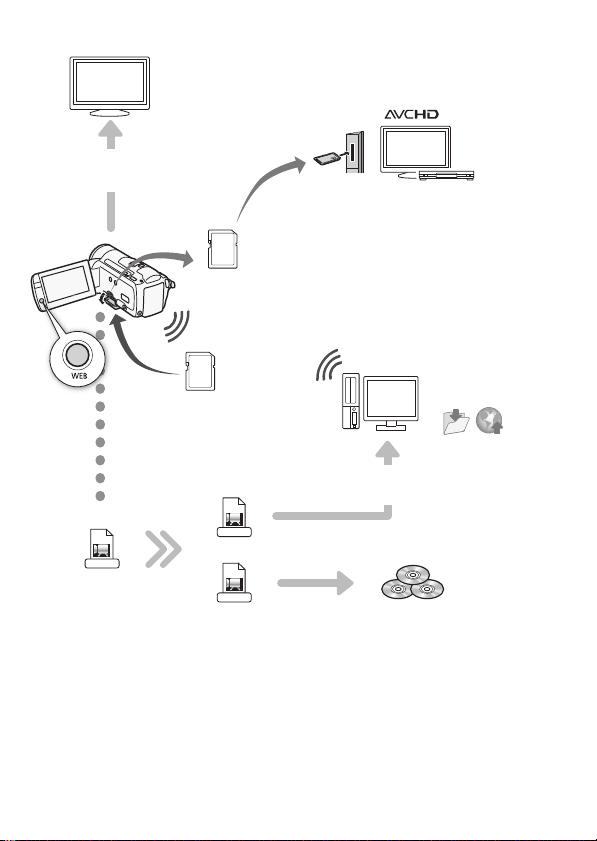
Godetevi le vostre registrazioni su altri dispositivi
Collegate la videocamera
ad un HDTV (0 128)
Riproducete il video
direttamente dalla
scheda di memoria
HDTV compatibili con l'AVCHD e
registratori digitali con un
ingresso per schede di memoria
SD4.
Utilizzate una scheda Eye-Fi
(0 142) per caricare in wireless
registrazioni sul vostro computer o su
siti web di video sharing.
Salvate o caricate
sulla rete.
Definizione standard
Convertite, nella videocamera, i filmati
HD in file a definizione standard
(0 134, 139).
Alta definizione
DVD standard
Utilizzate il software ImageMixer 3 SE
fornito in dotazione (0 131, 138).
4
Consultate il manuale di istruzioni del dispositivo. In base al dispositivo utilizzato,
la riproduzione potrebbe non avvenire correttamente nonostante la compatibilità
con l'AVCHD. In tal caso, riproducete le registrazioni sulla scheda di memoria utilizzando la videocamera.
SD
Eye-Fi
MPEG-2
AVCHD
SD-Video
6
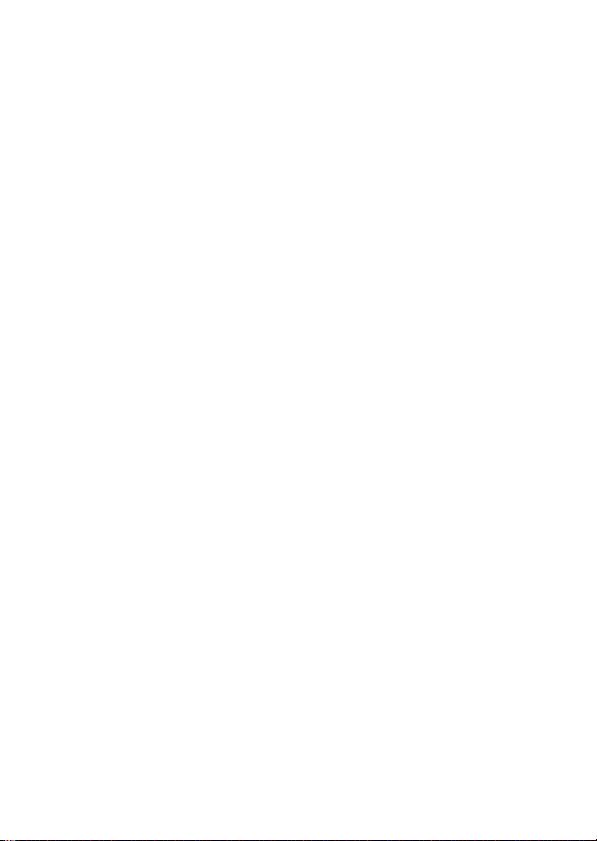
7
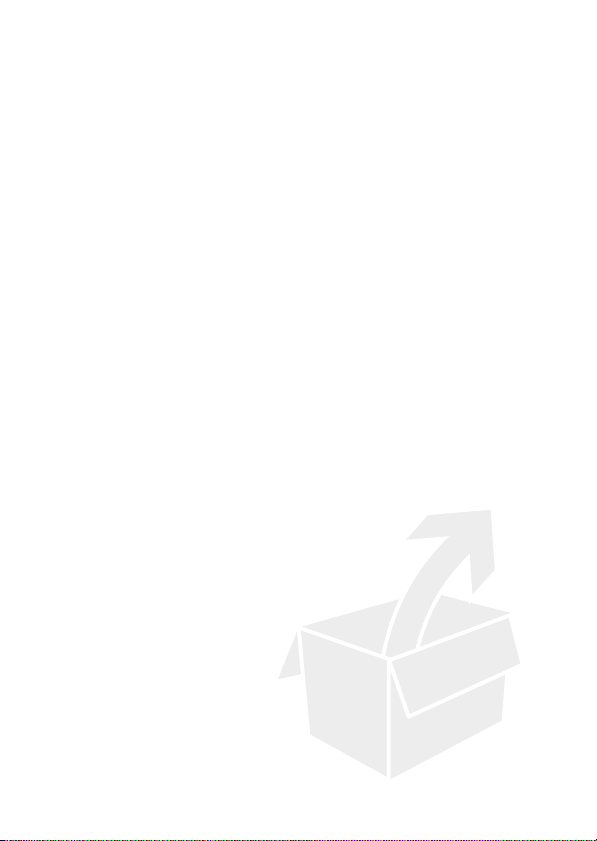
Introduzione
Indice
4 Entusiasmanti caratteristiche e nuove funzioni
12 Informazioni su questo manuale
14 Conoscere la videocamera
14 Accessori e CD-ROM forniti in dotazione
16 Denominazione delle parti
Preparazione
19 Operazioni iniziali
19 Carica del pacco batteria
21 Preparazione degli accessori
24 Regolazione della posizione e della luminosità dello
26 Utilizzo della videocamera
26 Utilizzo dello schermo a sfioramento
27 Modalità operative
28 Utilizzo dei menu
31 Impostazioni iniziali
31 Impostazione della data e dell’ora
32 Modifica della lingua
32 Modifica del fuso orario
33 Utilizzo della scheda di memoria
33 Schede di memoria compatibili con la videocamera
35 Inserimento e rimozione della scheda di memoria
36 b Selezione della memoria per le registrazioni
37 b Registrazione relay di filmati
38 Inizializzazione della memoria interna (solo b) o della
schermo LCD
scheda di memoria
8 Indice
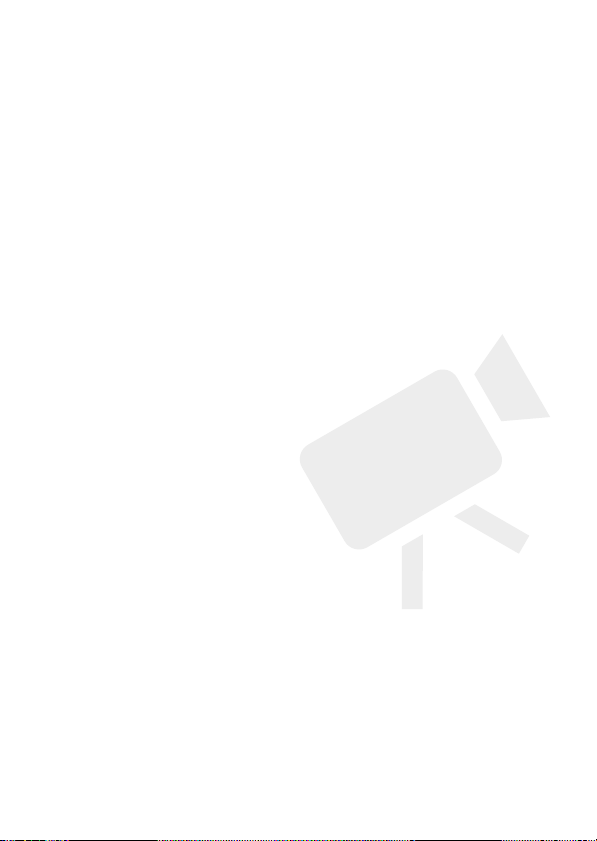
Modalità ripresa doppia
40 Registrazione semplice
40 Videoriprese e scatto di immagini nella modalità ripresa
41 Informazioni sulla modalità Smart AUTO
44 Uso dello zoom
46 Funzione Quick Start (avvio rapido)
doppia
Video
48 Riproduzione semplice
48 Riproduzione di video
52 Schermo selezione indice: Selezione del contenuto da
53 Vista 3D
54 Riduzione delle scene mostrate nello schermo indice
56 Eliminazione delle scene
58 Funzioni avanzate
58 Videoripresa nella modalità Manuale y
59 Selezione della qualità video (modalità di registrazione)
60 Programmi di registrazione per scene speciali
64 Modalità cinema: date un tocco cinematografico alle
65 Stabilizzazione avanzata dell'immagine
66 Preregistrazione
67 Rilevamento del viso
69 Touch & Track
69 Istantanee video
70 Effetti digitali
71 Impostazione manuale dell'apertura o della velocità
74 Regolazione manuale dell'esposizione
75 Limite del controllo automatico del guadagno (AGC)
76 Regolazione messa a fuoco manuale
77 Bilanciamento del bianco
79 Effetti immagine
80 Minilampada video
81 Autoscatto
riprodurre
vostre registrazioni
dell'otturatore
Indice 9
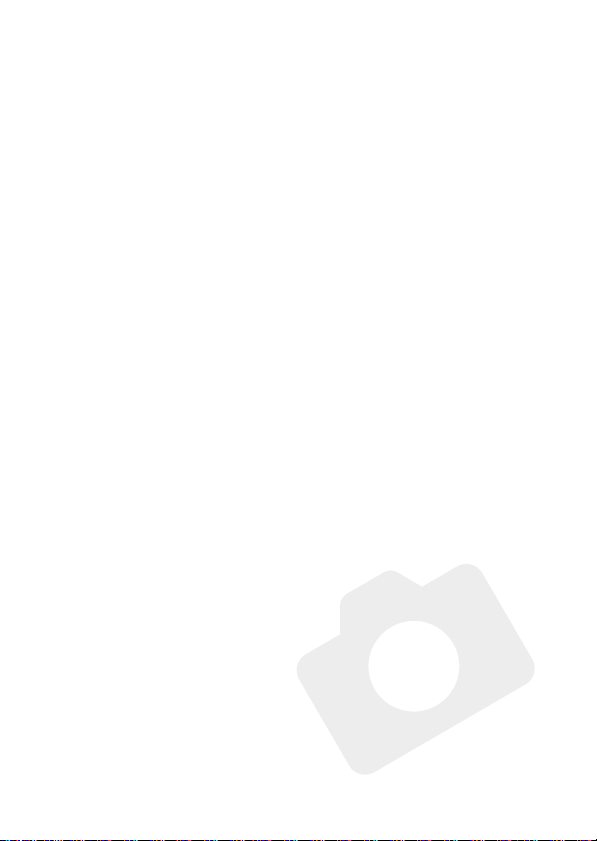
82 Livello di registrazione audio
84 Uso delle cuffie
85 Utilizzo della mini slitta avanzata
86 Utilizzo di un microfono esterno
88 Uso del telecomando zoom
89 Selezione del punto di avvio della riproduzione
91 Riproduzione di scene impostate con sottofondo
94 Indicazioni su schermo e codice dati
musicale
95 Operazioni con lista di riproduzione e scene
95 Modifica della lista di riproduzione: aggiunta,
97 Cattura di foto e di scene istantanee video da un filmato
100 Suddivisione di scene
eliminazione, spostamento e riproduzione
Immagini fisse
102 Riproduzione semplice
102 Rassegna di foto
104 Eliminazione di foto
106 Funzioni aggiuntive
106 Scatto di fotografie nella modalità Manuale y
108 Selezione delle dimensioni e della qualità delle foto
109 Flash
111 Modalità guida: Scatto continuo ed esposizione a forcella
112 Scatto di immagini durante la registrazione di filmati
114 Modalità di misura dell'esposizione
114 Presentazione
115 Ingrandimento di foto durante la riproduzione
115 Rotazione delle foto
116 Visualizzazione dell'istogramma
117 Protezione di foto
119 Stampare fotografie
119 Stampare foto (stampa diretta)
122 Ordini di stampa
(registrazione simultanea)
10 Indice
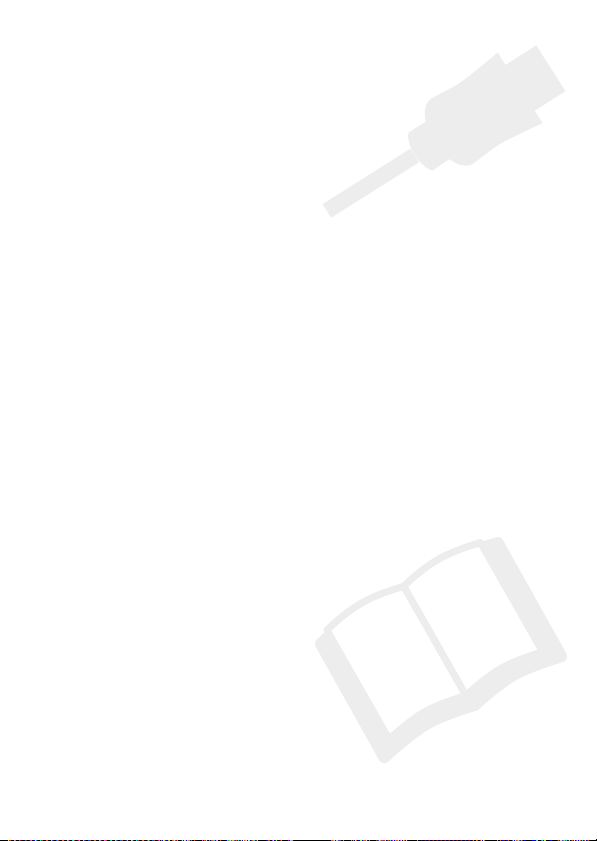
Connessioni esterne
124 Terminali sulla videocamera
125 Diagrammi di connessione
128 Riproduzione su schermi TV
129 Salvataggio e condivisione delle registrazioni
129 b Copia delle registrazioni su una scheda di memoria
131 Salvataggio delle registrazioni su un computer
134 b Salvataggio dei filmati su dischi a definizione
137 Copia delle registrazioni su un videoregistratore esterno
138 b Caricamento dei filmati su siti web per la
standard (DVD)
condivisione di video
Informazioni aggiuntive
145 Appendice: Elenchi opzioni di menu
145 Menu FUNC.
149 Menu di impostazione
161 Appendice: Icone e visualizzazioni su schermo
167 Problemi?
167 Risoluzione dei problemi
174 Elenco dei messaggi
184 Consigli d'uso
184 Precauzioni per l'utilizzo
189 Manutenzione/Altro
190 Impiego della videocamera all'estero
191 Informazioni aggiuntive
191 Accessori
192 Accessori opzionali
198 Specifiche tecniche
202 Indice
Indice 11
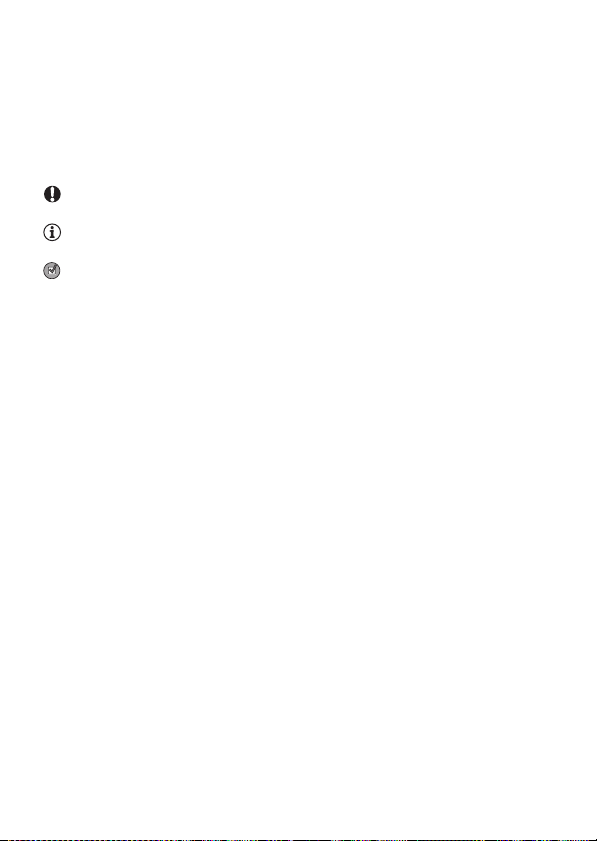
Informazioni su questo manuale
Grazie per aver scelto Canon LEGRIA HF M36 / LEGRIA HF M307.
Prima di utilizzare la videocamera, vi consigliamo di leggere questo
manuale con attenzione e di conservarlo per farvi riferimento in futuro.
In caso di eventuale malfunzionamento della videocamera, consultate
Risoluzione dei problemi (0 167).
Simboli usati in questo manuale
• IMPORTANTE: precauzioni relative al funzionamento della
videocamera.
•NOTE: argomenti aggiuntivi a complemento delle procedure
operative di base.
• PUNTI DA CONTROLLARE: limitazioni o requisiti relativi alla
funzione descritta.
• 0: numero della pagina di riferimento sul manuale.
r : Consultate il Manuale di Istruzioni 'Applicazione foto',
•
incluso come file PDF sul Disco supplementare della videocamera
fornito in dotazione.
• b : Testo valido solo per il modello indicato nell'icona.
• In questo manuale vengono utilizzati i seguenti termini:
Se non specificato come “scheda di memoria” o “memoria interna”,
il termine “memoria” indica entrambe.
“Scena” si riferisce a un'unità di filmato dal punto in cui viene
premuto il pulsante g per avviare la registrazione fino a
quello in cui viene premuto nuovamente per sospenderla.
“Foto” e “immagine fissa” sono usati intercambiabilmente con lo
stesso significato.
• Le fotografie comprese in questo manuale sono immagini simulate
riprese con una fotocamera fissa. Se non indicato diversamente, le
illustrazioni e le icone di menu si riferiscono alla b.
12 Introduzione
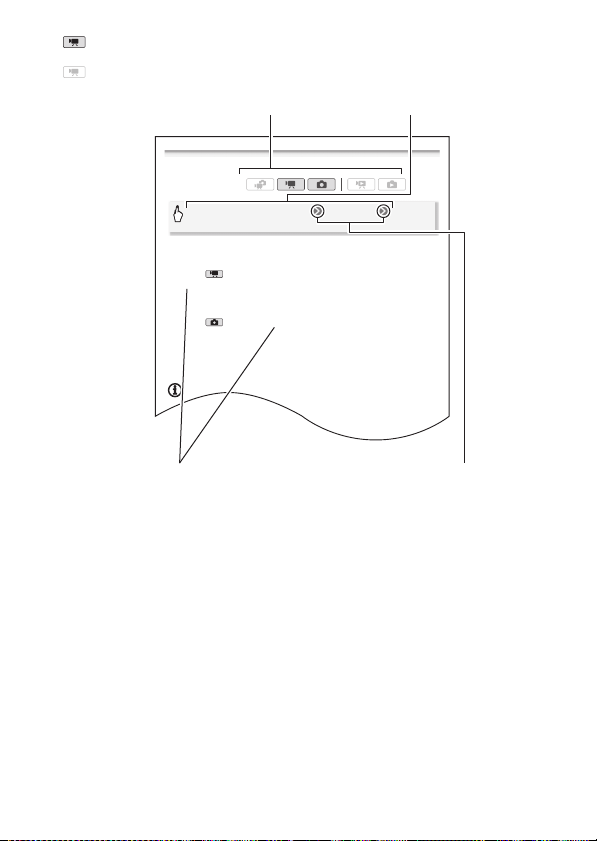
Autoscatto
• appare n.
• Ripetete, selezionando [B Spento], per spegnere l'autoscatto.
Modalità : nella modalità di pausa di registrazione premete
g.
La videocamera avvia la registrazione al trascorrere dei 10 secondi del
conto alla rovescia*. Il conto alla rovescia appare sullo schermo.
Modalità : premete j, prima parzialmente per attivare la
messa a fuoco automatica e poi fino in fondo.
Al trascorrere dei 10 secondi del conto alla rovescia la videocamera registra l'immagine fissa*. Il conto alla rovescia appare sullo schermo.
* 2 secondi se si utilizza il telecomando.
NOTE
• Effettuare una delle seguenti operazioni dopo che il conto alla rovescia è
partito comporterà l'annullamento dell'autoscatto.
-Premere g (se si registrano filmati) o j completa-
mente (se si registrano foto).
Modalità operative:
[FUNC.] 8 [MENU] 8 8 8 [Autoscatto] 8
[A Acceso n] 8 [a]
I nomi dei pulsanti e dei
selettori sulla videocamera
sono riportati all'interno di un
"riquadro".
Ad esempio w.
La freccia 8 indica l'abbreviazione delle selezioni di
menu. Per informazioni più dettagliate su come
usare i menu, consultate Utilizzo dei menu (0 28).
Per una panoramica generale su tutte le opzioni e le
impostazioni di menu disponibili, consultate
l'appendice Elenchi opzioni di menu (0 145).
Le parentesi quadre [ ] vengono
utilizzate per fare riferimento ai pulsanti
di controllo e alle opzioni di menu che
toccherete sullo schermo e ad altri
display e messaggi su schermo.
significa che una funzione è disponibile
nella modalità operativa indicata mentre
significa che la funzione non è
disponibile. Per istruzioni più dettagliate,
consultate Modalità operative (0 27).
Introduzione 13
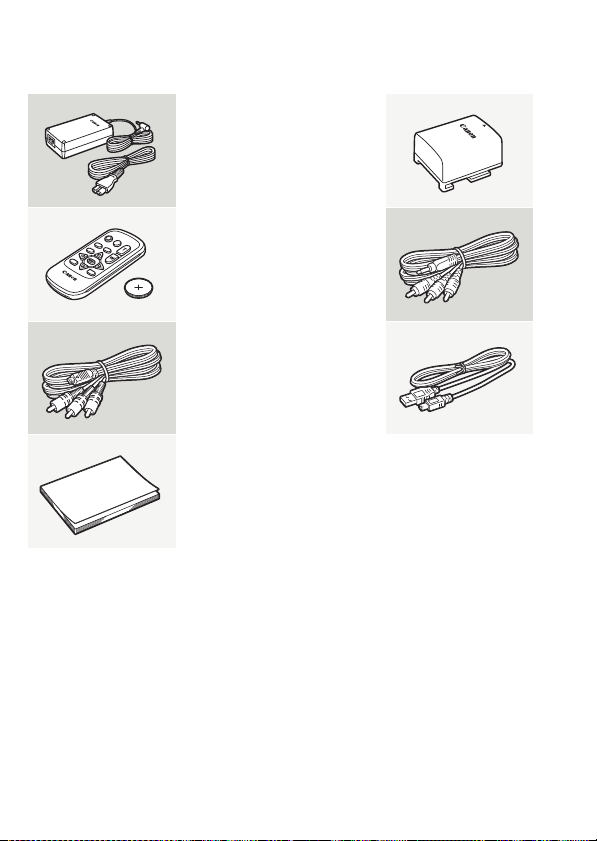
Conoscere la videocamera
Accessori e CD-ROM forniti in dotazione
I seguenti accessori sono forniti in dotazione con la videocamera:
Adattatore di alimentazione compatto
CA-570
(incl. cavo di alimentazione)
Pacco batteria BP-808
Telecomando WL-D89
(incl. batteria a bottone al litio
CR2025)
Cavo video stereo STV-250N
Spinotti giallo • rosso • bianco
Cavo componente CTC-100/S
Spinotti rosso • verde • blu
Cavo USB IFC-300PCU
Guida rapida
14 Introduzione
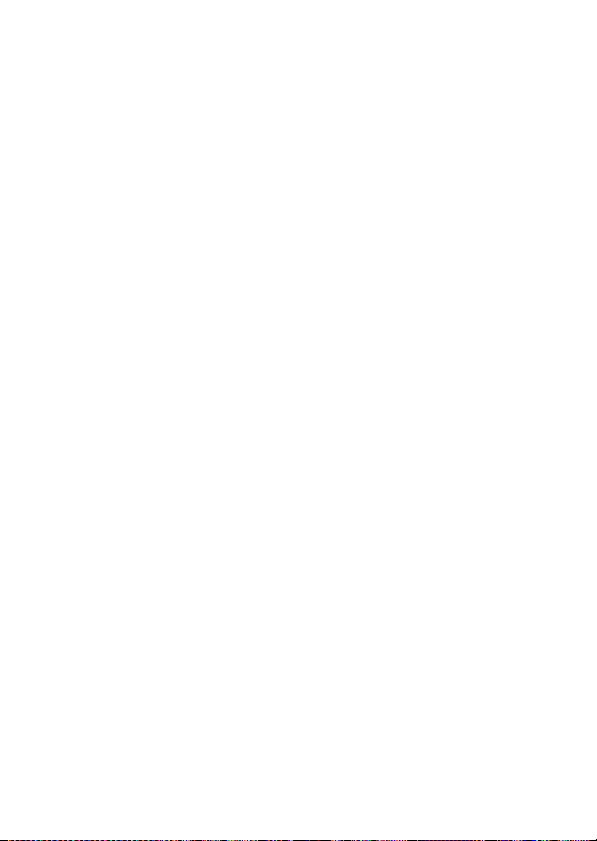
I seguenti CD-ROM e software sono forniti in dotazione con la videocamera:
•CD-ROM* PIXELA Application - Disc 1 e Guida dell'installazione
‘PIXELA Applications’
- ImageMixer 3 SE Transfer Utilities – Software per salvare e trasferire
filmati e file musicali da usare come sottofondo.
•CD-ROM* PIXELA Application - Disc 2
- ImageMixer 3 SE Video Tools – Software per gestire, editare e ripro-
durre i filmati.
•CD-ROM Y Manuale di istruzioni/Applicazioni foto Ver.34*/Dati
musicali (chiamato Disco supplementare della videocamera nel
manuale). Contiene i seguenti componenti.
- Versione completa del manuale di istruzioni della videocamera (questo
file PDF).
- Applicazione foto - Software per il salvataggio, la gestione e la stampa
delle foto*.
- File musicali che possono essere utilizzati come sottofondo durante la
riproduzione**.
* Nel CD-ROM è incluso il manuale di istruzioni del software (su file PDF).
**Questi file musicali sono da utilizzare esclusivamente con il software ImageMixer 3
SE fornito. Il disco non è riproducibile con lettori CD. Per maggiori dettagli consultate "Guida del software ImageMixer 3 SE" sul CD-ROM PIXELA Application
Disc 1.
Introduzione 15
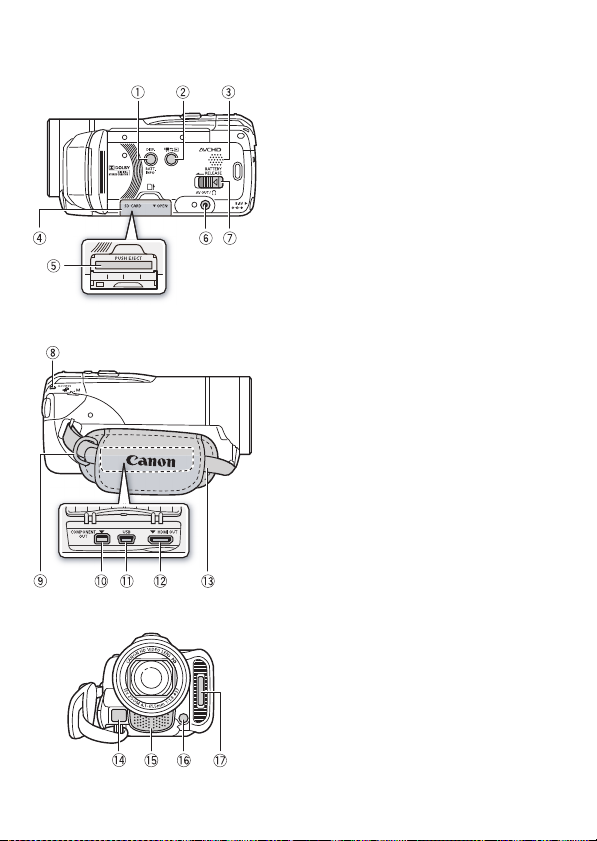
Denominazione delle parti
Vista da sinistra
Vista frontale
Vista da destra
1 Pulsante DISP. (visualizzazione su
schermo) (0 94)/
Pulsante BATT. INFO (informazioni
sulla batteria) (0 166)
2 2 pulsante (videocamera/avvio)
(0 28)
3 Altoparlante (0 50)
4 Coperchio dell'alloggiamento della
scheda di memoria
5 Alloggiamento della scheda di
memoria (0 35)
6 Terminale AV OUT (0 124, 126)/
X Terminale (cuffie) (0 84)
7 Selettore BATTERY RELEASE (0 20)
8 Indicatore ACCESS (0 40, 58, 106)
9 Attacco della cinghia (0 22)
Aq Terminale COMPONENT OUT
(0 124, 126)
Aa Terminale USB (0 124, 127)
As Terminale HDMI OUT (0 124, 125)
Ad Cinghia dell'impugnatura (0 22)
Af Sensore AF istantaneo (0 150)
Ag Microfono stereo (0 82)
Ah Minilampada video (0 80)
Aj Flash (0 109)
16 Introduzione
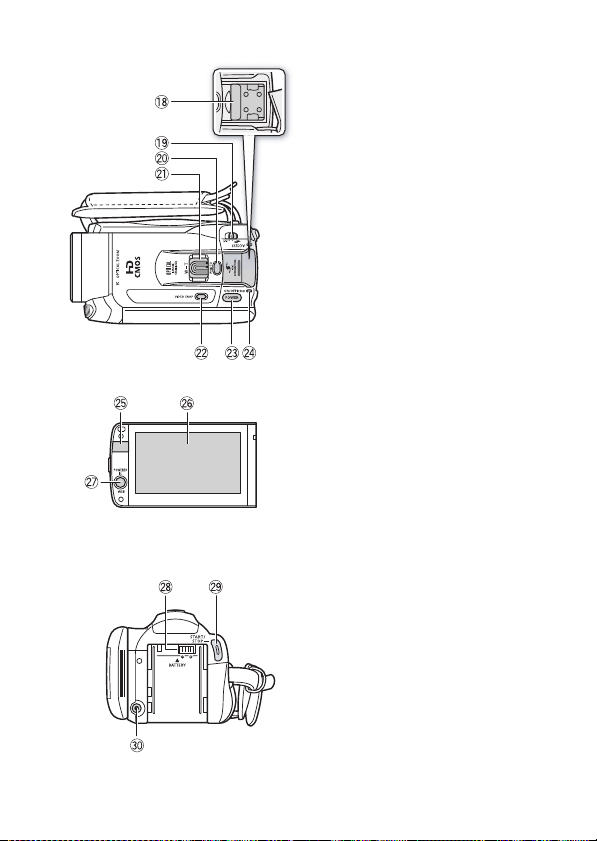
Pannello LCD
Vista superiore
Vista posteriore
Ak Mini slitta avanzata (0 85)
Al Selettore modalità (0 27)
Sq Pulsante PHOTO (0 40, 106)
Sa Leva dello zoom (0 44)
Ss Pulsante VIDEO SNAP (istantanee
video) (0 69)
Sd Pulsante POWER
Sf Indicatore ON/OFF (CHG) (carica):
Verde – ACCESO
Arancione – Attesa (0 46)
Rosso – Carica (0 19)
Sg Sensore del telecomando (0 22)
Sh Schermo LCD a sfioramento
(0 24, 26)
Sj Pulsante POWERED IS (0 66)/
Pulsante WEB* (0 138)
Sk Alloggiamento batteria (0 19)
Sl Pulsante START/STOP (0 40, 58)
Dq Terminale DC IN (0 19)
* b solamente.
Introduzione 17
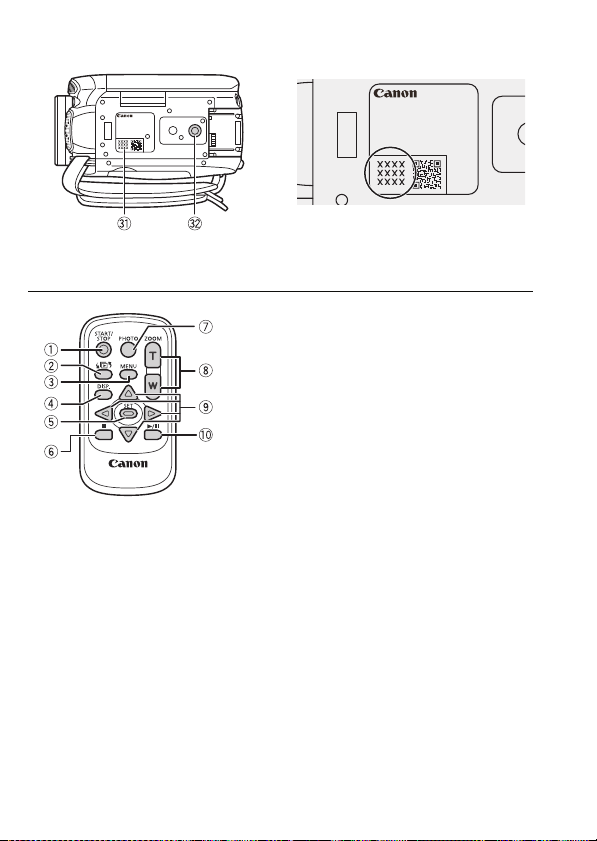
Telecomando WL-D89
Vista inferiore
Da Numero di serie
Ds Attacco per treppiede (0 185)
1 Pulsante START/STOP (0 40, 58)
2 Pulsante b (selezione indice)
(0 52)
Tenete premuto per più di 2 secondi
per passare dalla modalità di ripresa a
quella di riproduzione.
3 Pulsante MENU (0 30, 149)
4 Pulsante DISP. (visualizzazione su
schermo) (0 94)
5 Pulsante SET
6 Pulsante B (arresto) (0 48)
7 Pulsante PHOTO (0 40, 106)
8 Pulsanti dello zoom (0 44)
9 Pulsanti di navigazione ( Z/O/y/A )
Aq Pulsante A/C (riproduzione/pausa)
(0 48)
18 Introduzione
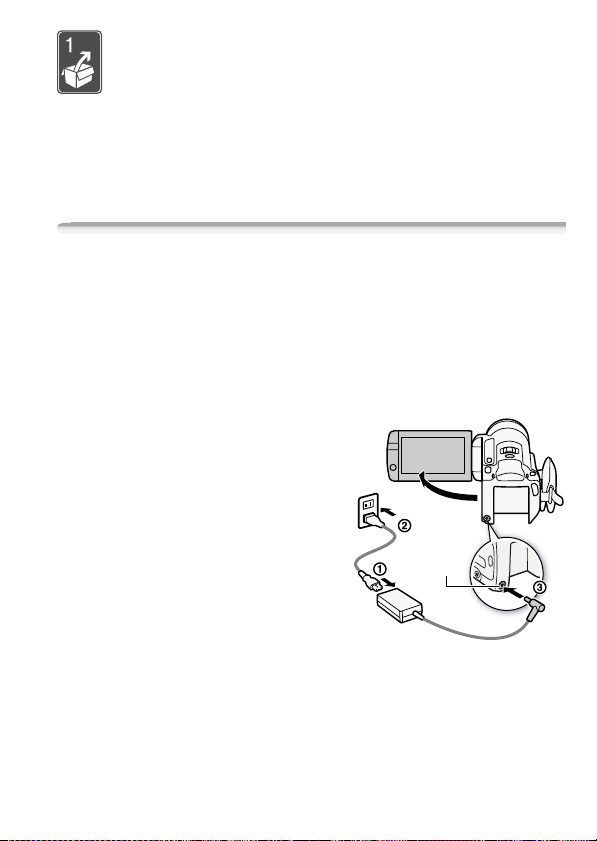
Preparazione
Ter mi na le
DC IN
Per aiutarvi a conoscere meglio la videocamera, in questo capitolo vengono descritte operazioni essenziali quali l'utilizzo dello
schermo a sfioramento, la navigazione dei menu e le impostazioni iniziali.
Operazioni iniziali
Carica del pacco batteria
La videocamera può essere alimentata con un pacco batteria o direttamente utilizzando l'adattatore di alimentazione compatto. Caricate il
pacco batteria prima di utilizzarlo.
Per conoscere i tempi approssimati di ricarica e quelli di registrazione/
riproduzione con un pacco batteria completamente carico consultate
Durata di carica (0 193) e Durata di registrazione e riproduzione
(0 193).
1 Collegate il cavo di alimentazione
all'adattatore di alimentazione
compatto.
2 Collegate il cavo di alimentazione
alla presa di corrente di rete.
3 Collegate l'adattatore di
alimentazione compatto al terminale
DC IN della videocamera.
4 Inserite il pacco batteria nella
videocamera.
Inserite con cautela il pacco batteria
nell'unità di attacco e fatelo scorrere fino a sentire uno scatto.
Preparazione 19
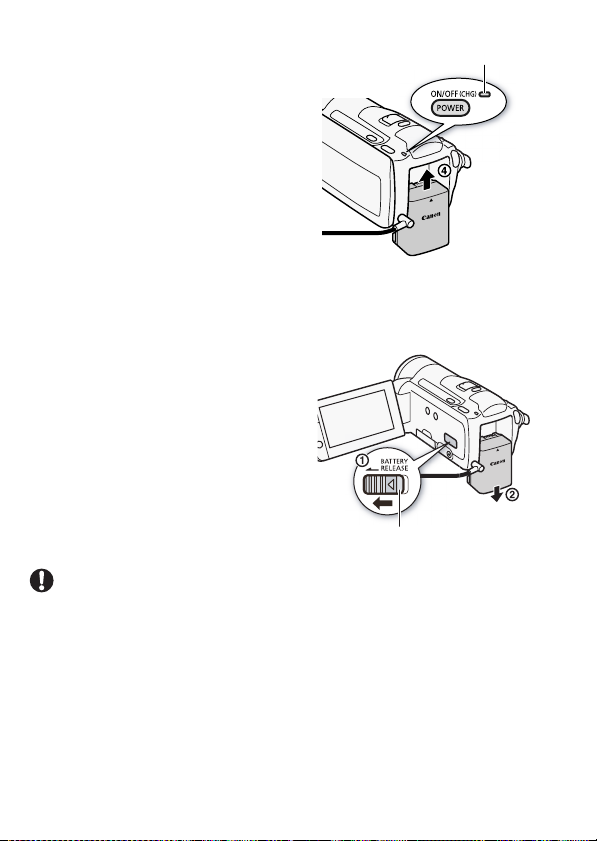
5 La ricarica si avvierà quando la
IMPORTANTE
Indicatore ON/OFF (CHG) (carica)
Selettore BATTERY RELEASE
videocamera viene spenta.
• Se la videocamera è accesa, con lo
spegnimento si arresterà anche
l'indicatore verde ON/OFF (CHG).
Dopo qualche istante, l'indicatore
ON/OFF (CHG) comincerà a lampeggiare in rosso (ricarica del pacco batteria). L'indicatore ON/OFF (CHG)
rosso si spegnerà quando il pacco
batteria risulterà completamente caricato.
• Se l'indicatore lampeggia rapidamente, consultate Risoluzione dei
problemi (0 167).
Per rimuovere il pacco batteria
1 Fate scorrere U in
direzione della freccia e tenetelo
premuto.
2 Fate scorrere il pacco batteria verso il
basso ed estraetelo.
• Prima di collegare o scollegare l’adattatore di alimentazione compatto,
ricordatevi di spegnere la videocamera. Dopo avere premuto x
per spegnere la videocamera, i dati importati vengono aggiornati in
memoria. Attendete finché l'indicatore ON/OFF (CHG) verde non si spegne.
• Si consiglia di caricare il pacco batteria ad una temperatura compresa
tra 10 °C e 30 °C. Oltre la soglia di 0 °C e 40 °C, la ricarica non si avvia.
• Al terminale DC IN della videocamera o all'adattatore di alimentazione
compatto non collegate apparecchi elettrici che non siano espressamente indicati per l'uso con la videocamera stessa.
20 Preparazione
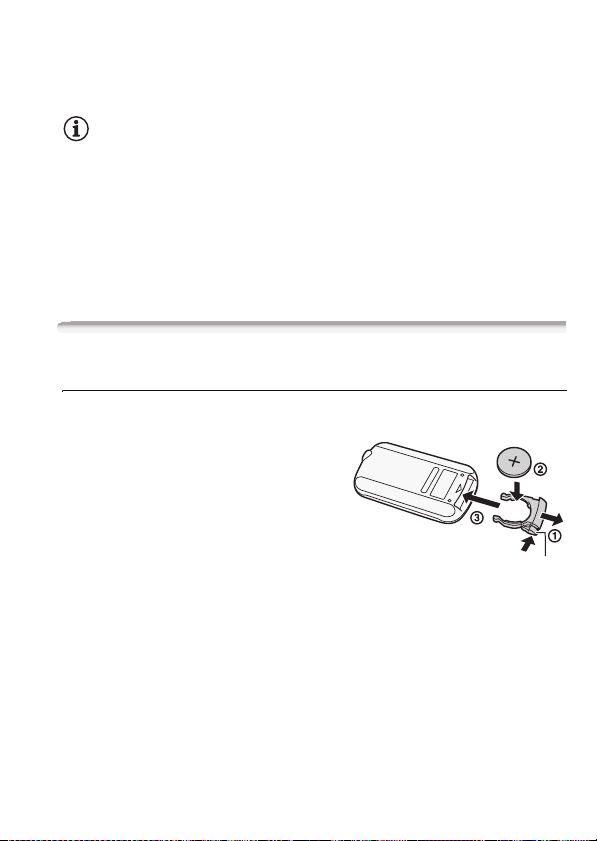
• Per prevenire il danneggiamento dell’apparecchio e l'eccessivo surri-
NOTE
Linguetta
scaldamento non collegate l’adattatore di alimentazione compatto fornito in dotazione a convertitori di tensione del tipo utilizzabile all’estero,
a sorgenti elettriche di aerei o navi, a invertitori DC-AC, ecc.
• Il pacco batteria si ricarica solo se la videocamera è spenta.
• Se la durata residua della batteria è limitata, potete alimentare la videocamera con l'adattatore di alimentazione compatto così da non consumare il pacco batteria.
• Con il tempo, i pacchi batteria caricati si scaricano. Per un funzionamento ottimale caricateli il giorno stesso o il giorno prima dell’utilizzo.
• Vi consigliamo di predisporre di pacchi batteria di durata complessiva
doppia o tripla rispetto alla durata prevista.
Preparazione degli accessori
Tel ec oma nd o
Innanzitutto inserite nel telecomando la batteria a bottone al litio
CR2025 in dotazione.
1 Premete la linguetta in direzione
della freccia ed estraete il
portabatteria.
2 Inserite la batteria a bottone al litio
mantenendone il lato + (positivo)
rivolto verso l’alto.
3 Reinserite il portabatteria.
Preparazione 21
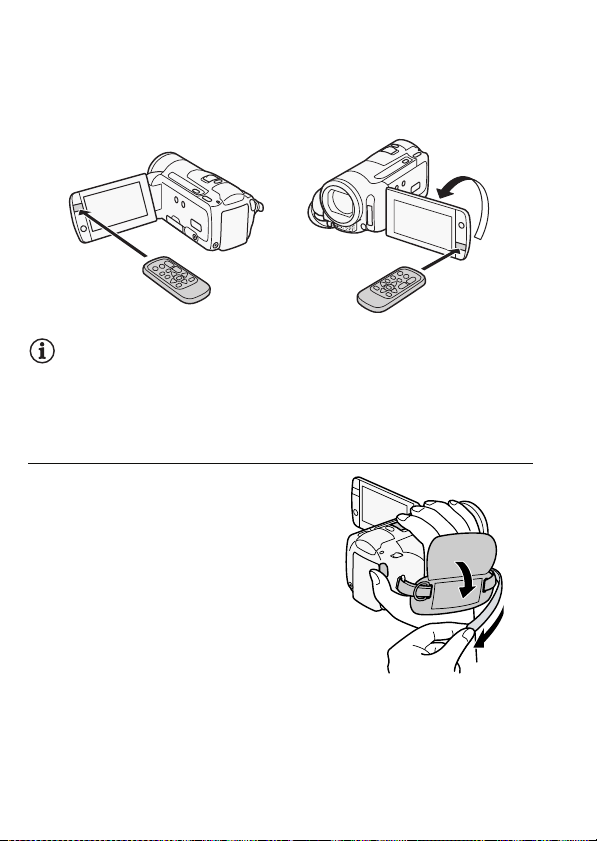
Uso del telecomando
NOTE
Quando usate il telecomando, puntatelo in direzione del sensore
situato sulla videocamera.
Per usare il telecomando avendo la videocamera di fronte potete ruotare il
pannello LCD di 180 gradi.
• Il telecomando potrebbe non funzionare correttamente qualora il corrispondente sensore situato sulla videocamera sia esposto ad una forte
sorgente luminosa oppure alla luce solare diretta.
Cinghia dell'impugnatura e tracolla
Serraggio della cinghia
dell'impugnatura.
Regolatela in modo che sia possibile raggiungere la leva dello zoom con il dito
indice e il pulsante g con il pollice.
22 Preparazione
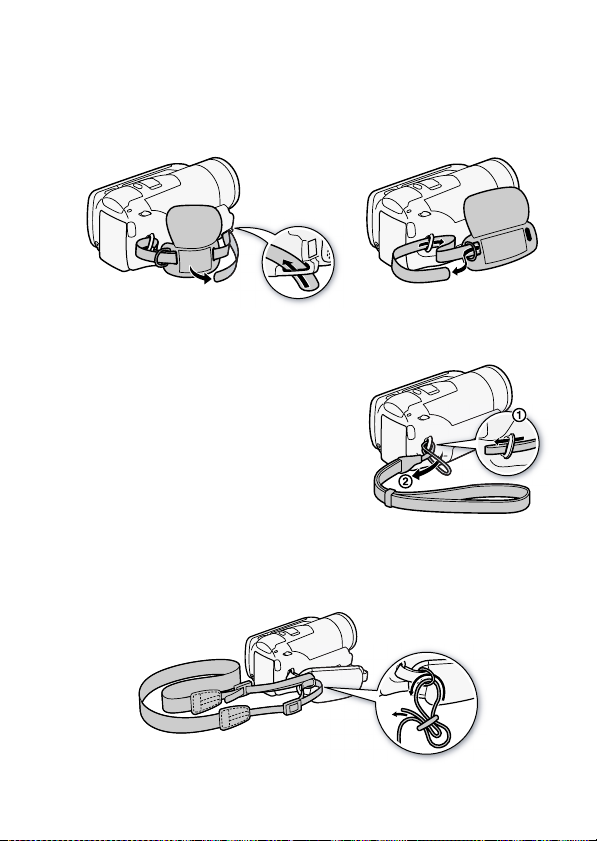
Rimozione della cinghia dell'impugnatura
1 Sollevate il risvolto imbottito dell'impugnatura e staccate il cinturino
dal sostegno in velcro.
2 Tirate il cinturino e rimuovetelo prima dal gancio anteriore, poi
dall'impugnatura e, infine, dal gancio posteriore sulla videocamera.
Per attaccare un cinturino opzionale
Inserite l'estremità di aggancio del cinturino nel gancio posteriore sulla videocamera, fatelo passare attraverso
l'occhiello e fissatelo.
Il cinturino da polso può anche essere
fissato al sostegno sull’impugnatura e
usato insieme alla cinghia per maggiore
praticità e sicurezza.
Per attaccare una tracolla opzionale
Inserite le estremità della tracolla nel sostegno sulla cinghia dell'impugnatura e regolate la lunghezza.
Preparazione 23
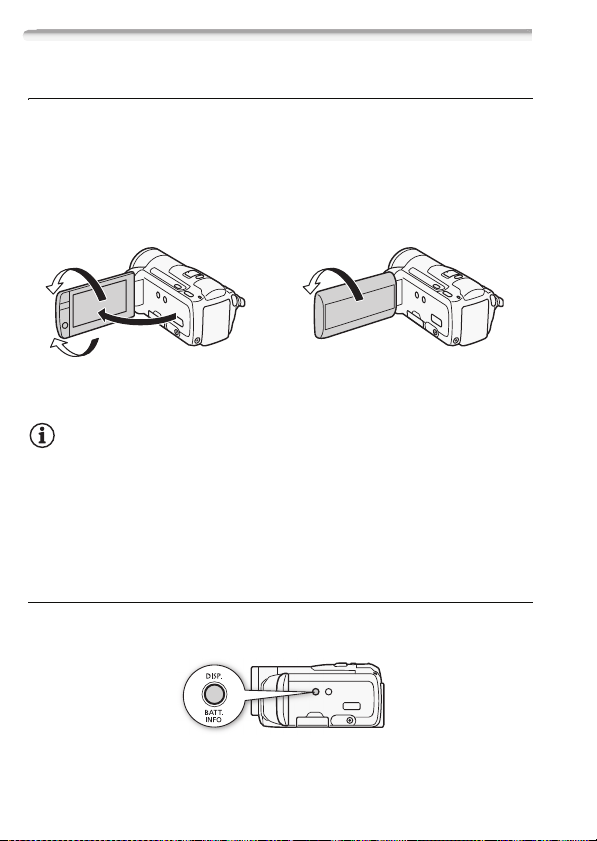
Regolazione della posizione e della luminosità dello schermo LCD
NOTE
180°
90°
Il soggetto è in grado di vedere lo
schermo LCD
180°
Rotazione del pannello LCD
Aprite il pannello LCD ruotandolo di 90 gradi.
• Il pannello può essere ruotato di 90 gradi verso il basso.
• II pannello può essere ruotato di 180 gradi verso l'obiettivo. Ruotare di
180 gradi il pannello LCD può essere utile nei seguenti casi:
- Per vedersi quando si registra con l'autoscatto.
- Per gestire con il telecomando la videocamera da davanti.
• Informazioni sullo schermo LCD: lo schermo è prodotto con tecniche di
costruzione ad altissima precisione e ha oltre il 99,99% di pixel operativi
a specifica. Meno dello 0,01% dei pixel può saltuariamente fallire,
ovvero apparire sottoforma di punti neri, rossi, blu o verdi. Ciò non ha
tuttavia effetto sull’immagine registrata e non costituisce un malfunzionamento dell’apparecchio.
Retroilluminazione LCD
Quando si registra in luoghi molto luminosi può essere difficile usare lo
schermo LCD. Attivate la retroilluminazione per renderlo più luminoso.
24 Preparazione
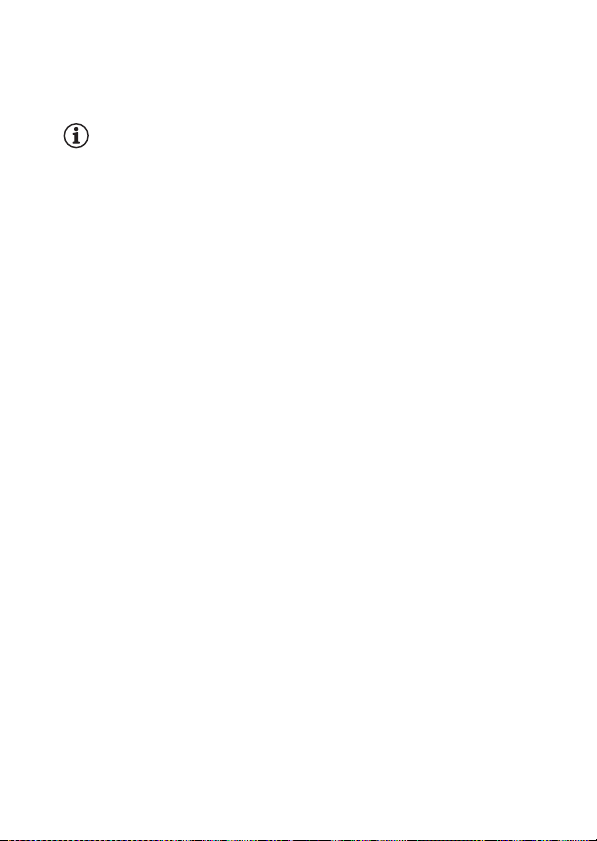
Con la videocamera accesa, tenete premuto h per oltre 2
NOTE
secondi.
Ripetete questa azione per far passare la retroilluminazione LCD da
spenta (normale) a accesa (luminosa).
• La retroilluminazione LCD non influisce sulla luminosità della registrazione.
• Utilizzando l'impostazione luminoso si riduce la durata effettiva d'uso
del pacco batteria.
• La luminosità dello schermo LCD può essere ulteriormente incrementata con l'impostazione 6 8 [Luminosità LCD] oppure ridotta con
l'impostazione 6 8 [Attenuat. schermo LCD] quando la luce
emessa potrebbe disturbare.
Preparazione 25
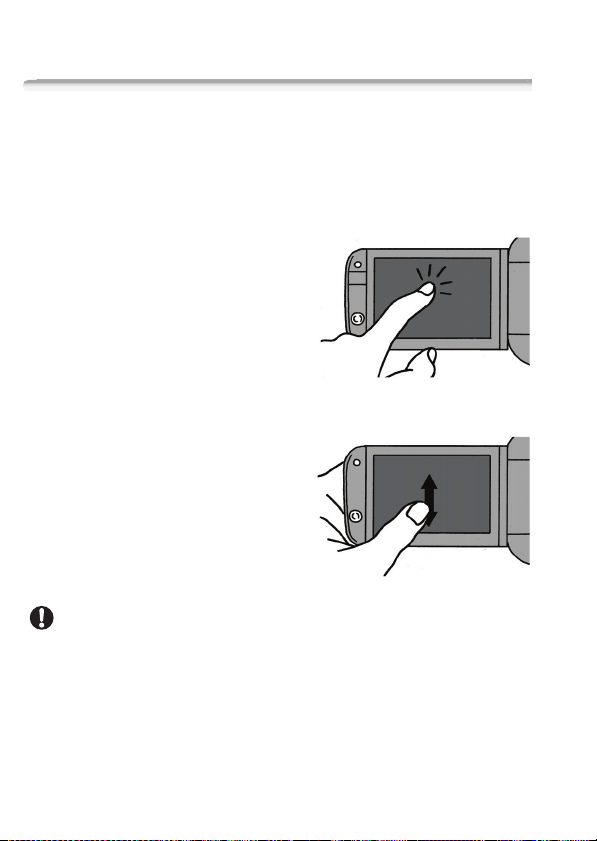
Utilizzo della videocamera
IMPORTANTE
Utilizzo dello schermo a sfioramento
I pulsanti di controllo e le opzioni di menu che appaiono sullo schermo
a sfioramento cambiano in modo dinamico a seconda della modalità
operativa e dell'operazione che si sta eseguendo. Con l'interfaccia
intuitiva dello schermo a sfioramento avrete tutti i pulsanti di controllo a
vostra disposizione.
Tocco
Toccate un'opzione di menu per selezionarla o un pulsante di controllo per
compiere l'operazione corrispondente.
Per alcune funzioni, ad esempio Touch
& Track (0 69) e rilevamento del viso
(0 67), è possibile toccare un soggetto sullo schermo a sfioramento per
selezionarlo e fare in modo che la videocamera scelga le impostazioni ottimali.
Trascinamento
Passate un dito sullo schermo dall'alto
in basso o da destra a sinistra per scorrere i menu, cercare pagine di schermo
indice o regolare i comandi a scorrimento (ad esempio, per regolare il
volume).
• La videocamera utilizza uno schermo sensibile alla pressione. Premete
con decisione quando utilizzate le operazioni di tocco.
26 Preparazione
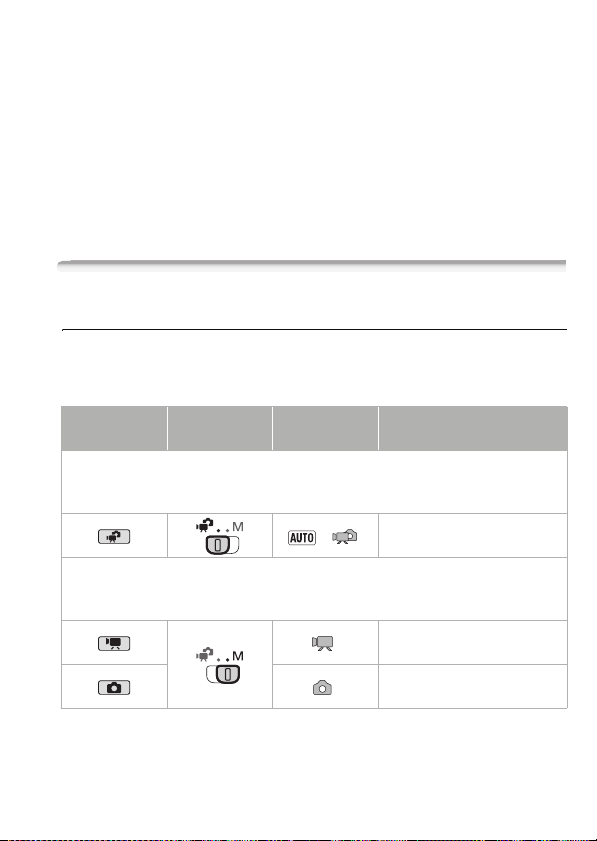
• Nei seguenti casi potrebbe non essere possibile svolgere correttamente
le operazioni di tocco.
- Quando si tocca lo schermo a sfioramento con dita bagnate o coperte
da guanti, con le unghie o oggetti appuntiti, ad esempio penne a
sfera.
- Quando si tocca facendo eccessiva pressione o graffiando lo
schermo.
- Se sulla superficie dello schermo a sfioramento è stata applicata una
protezione o una pellicola adesiva disponibili in commercio.
• Per informazioni su come prendersi cura dello schermo a sfioramento,
consultate Precauzioni per l'uso (0 184), Pulizia (0 189).
Modalità operative
Registrazione
Quando si registrano video o foto, la modalità operativa della videocamera è determinata dalla posizione del selettore di modalità e dai pulsanti di controllo su schermo.
Modalità
operativa
Ripresa doppia Registrate senza problemi video e foto lasciando che la videocamera si
occupi di tutte le impostazioni – Ideale per i principianti o per chi preferisce non doversi
preoccupare di minuziose impostazioni.
Registrazione versatile Utilizzate una delle apposite modalità di registrazione per
divertirvi accedendo ai menu e alle funzioni avanzate e modificare le impostazioni della
videocamera come meglio preferite.
* L'icona modalità visualizzata cambierà a seconda della modalità ottimale selezionata
dalla funzione Smart AUTO (
Selettore di
modalità
0 41).
Icona sullo
schermo
*
Operazione
Registrazione facile di filmati e
foto (0 40).
Toccate [4] per registrare
filmati (0 58).
Toccate [3] per registrare foto
(0 106).
Preparazione 27
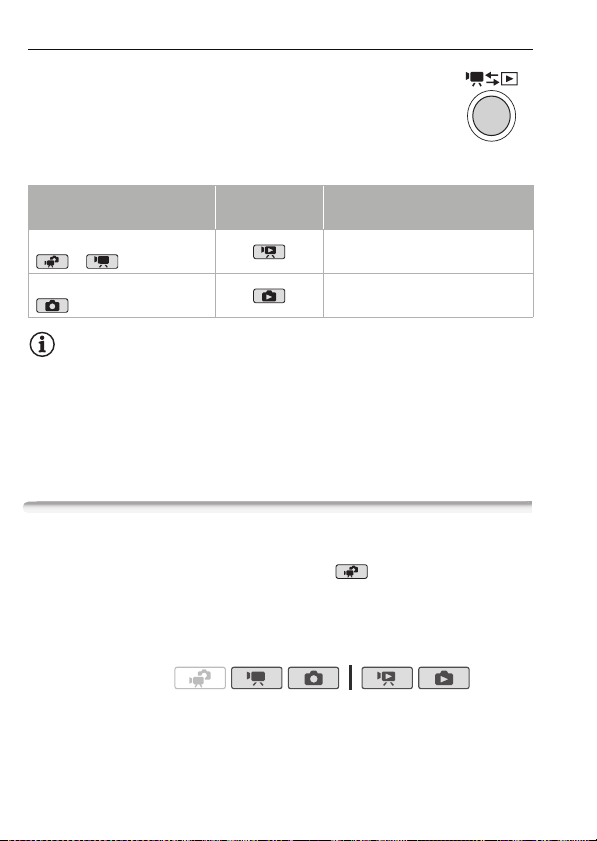
Riproduzione
NOTE
Premete il pulsante videocamera/avvio S per far passare la videocamera dalla modalità videocamera (registrazione) a quella riproduzione. La modalità riproduzione a cui
si passa dipende dalla modalità iniziale di registrazione.
Quando la videocamera è spenta, potete premere S
per accenderla direttamente nella modalità di riproduzione.
Modalità iniziale
Premete S nella modalità
o .
Premete S nella modalità
.
Modalità
operativa
Operazione
Riproduzione di filmati (schermo
indice [Originali]) (0 48).
Visualizzazione di foto (schermo
indice [Foto]) (0 102).
• b Quando si passa ad una modalità di riproduzione, la memoria
selezionata per la riproduzione sarà quella attualmente utilizzata per la
registrazione.
• È inoltre possibile premere e tenere premuto B sul telecomando
per più di 2 secondi per passare dalla modalità registrazione a quella
riproduzione.
Utilizzo dei menu
Dal menu FUNC. e dai menu di impostazione è possibile regolare molte
funzioni della videocamera. Nella modalità , tuttavia, non è possibile accedere ai menu e, salvo in alcuni casi, quasi tutte le impostazioni
di menu torneranno ai valori predefiniti.
Per maggiori dettagli sulle opzioni e le impostazioni di menu disponibili
consultate l'appendice Elenchi opzioni di menu(0 145).
Modalità operative:
28 Preparazione
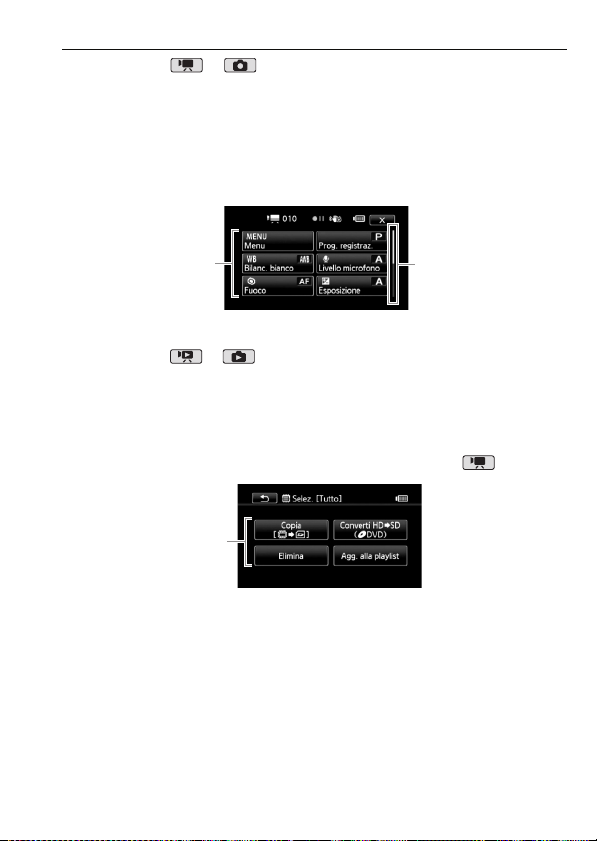
Menu FUNC. e pannello Modifica
Toccate il pulsante
di controllo della
funzione prescelta
Spostate il dito su e
giù lungo la barra di
scorrimento per
visualizzare il resto
del pannello
Esempio di pannello Modifica nella modalità
Toccate il pulsante di
controllo dell'operazione desiderata
Nella modalità e , il menu FUNC. mostra una comoda panoramica delle funzioni di ripresa usate di frequente. Toccate [FUNC.] per
accedere al menu FUNC. e poi toccate la funzione che desiderate
impostare o regolare.
Per trovare il pulsante di controllo della funzione desiderata potrebbe
essere necessario spostare il dito su e giù lungo la barra di scorrimento.
Nella modalità e , toccate [Modifica] per visualizzare un pannello simile con varie operazioni disponibili dopo aver selezionato una
o più scene o foto (ad esempio, cancellare, aggiungere scene alla lista
di riproduzione, proteggere foto ecc.). Toccate il pulsante di controllo
dell'operazione desiderata.
Preparazione 29
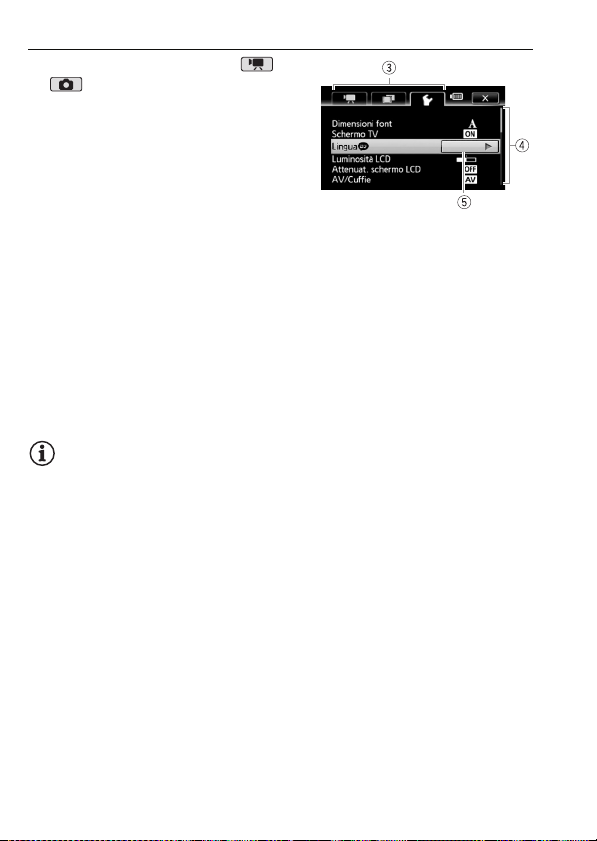
I menu di impostazione
NOTE
1 Solamente nella modalità o
: Toccate [FUNC.]
2 Toccate [MENU] per aprire i
menu di impostazione.
Per aprire i menu di impostazione si
può anche premere u sul telecomando.
3 Toccate la finestra del menu
desiderato.
4 Spostate il dito su e giù lungo la barra di scorrimento per portare
l'impostazione che si desidera cambiare nella barra arancione di
selezione.
Le opzioni di menu non disponibili appaiono ombreggiate.
5 Quando la voce di menu desiderata è nella barra arancione,
toccate all'interno del riquadro sulla destra.
6 Toccate l'opzione desiderata e poi [a].
Toccando [a] potete chiudere il menu in qualsiasi momento.
• Nelle schermate dei menu sono utilizzati caratteri piccoli in modo da
mostrare tutte le opzioni attualmente selezionate. Potete scegliere
caratteri più grandi impostando 6 8 [Dimensioni font] su
[A Grande] ma in questo modo sullo schermo verranno visualizzate
solo le icone delle opzioni attualmente selezionate.
30 Preparazione
